Содержание
Как подключить иконки apple-touch
Главная / Редактирование сайта / Что такое расширенный режим? / Как подключить иконки apple-touch
У пользователей iOS есть возможность добавить сайт на рабочий экран устройства. Ссылки на сайты, расположенные на рабочем экране, выводятся в виде иконок, называемых также Web-clips. Вы можете задать для своего сайта иконку apple-touch — например, логотип компании или иное желаемое изображение (если иконка apple-touch задана не будет — устройство сделает скриншот страницы Вашего сайта и использует его в качестве иконки, что на рабочем экране выглядит не самым лучшим образом).
Рассмотрим подробно, как задать иконку apple-touch для своего сайта.
Обратите внимание!
- Служба технической поддержки не предоставляет консультаций по редактированию шаблонов.

- Для того чтобы самостоятельно работать с шаблонами, Вам необходимо получить расширенные права доступа к системе управления. Получить их Вы можете самостоятельно, следуя инструкции по ссылке.
Шаг 1
Для начала Вам необходимо определиться — какое изображение Вы хотите использовать в качестве иконки. Это обязательно должна быть картинка формата PNG.
Данное изображение Вам необходимо загрузить в раздел «Иллюстрации».
- Подробнее о том, как загружать иллюстрации, Вы можете прочитать в инструкции по ссылке.
Шаг 2
После загрузки перейдите к редактированию картинки и скопируйте ее адрес.
- О том, как перейти к редактированию иллюстрации, читайте по ссылке.
Шаг 3
Перейдите к разделу «Настройки» — «Шаблоны и файлы».
Шаг 4
Выберите раздел «Шаблоны» и откройте для редактирования шаблон «_Главная. Верх».
Шаг 5
Разместите перед закрывающим тегом </head> следующий код:
- <link rel=»apple-touch-icon» href=»ТУТ ВСТАВЬТЕ СКОПИРОВАННЫЙ ВАМИ АДРЕС КАРТИНКИ»>
Шаг 6
И сохраните изменения в шаблоне.![]()
Готово!
Обратите внимание!
- Данная инструкция является примером реализации описанного функционала. Показанные в инструкции результаты могут отличаться от реальных по причине специфики шаблонов конкретного сайта или иных технических нюансов.
Была ли статья вам полезна?
Да
Нет
Укажите, пожалуйста, почему?
- Рекомендации не помогли
- Нет ответа на мой вопрос
- Содержание статьи не соответствует заголовку
- Другая причина
Комментарий
Как работать с модулем «Список из иконок»
С помощью модуля «Список из иконок» можно создать список услуг, качеств, видов товара или услуги. Для примера настройки этого модуля мы создадим такой список возможностей оплаты товара:
Как добавить модуль на страницу
- org/HowToStep»>
- 2.
Выберите строку, в которую хотите добавить модуль.
- 3.
Нажмите на серый плюс.
- 4.
Выберите нужный модуль:
1.
Войдите в режим редактирования сайта.
Готово, теперь можете переходить к настройкам внешнего вида текста.
Настройки каждого модуля находятся в трёх вкладках: «Контент», «Дизайн», «Дополнительно».
Контент
Во вкладке «Контент» нажмите на знак плюса:
Вы перейдёте в режим настройки иконки. Здесь тоже есть три вкладки для настройки внешнего вида иконки «Контент», «Дизайн» и «Дополнительно».
Обратите внимание! Если вы хотите указать одинаковые настройки текста и иконок (например, цвет, шрифт, размер), удобнее это делать в общих настройках модуля во вкладке «Дизайн».
Во вкладке «Контент» в блоке «Контент» настройте текст и картинку для элемента списка. Чтобы выбрать иконку из предложенного списка, в параметре Использовать иконку переведите переключатель в положение ДА и выберите иконку:
Если вам не подходят предложенные иконки, можно загрузить своё изображение. Для этого в параметре «Использовать иконку» переведите переключатель в положение НЕТ и нажмите на знак плюса. Загрузите изображение:
В блоке «Подсказка» можно настроить всплывающую подсказку. Для этого в параметре Использовать всплывающую подсказку переведите переключатель в положение ДА и введите текст, который должен отображаться в подсказке:
Ниже в блоке «Фон» можно установить однотонный или градиентный фон для элемента списка.
Во вкладке «Дизайн» в блоке «Иконка» настраивается:
- закругление краёв иконки,
- рамка,
- тень.
В блоке «Изображение» настраивается:
- цвет фона иконки,
- отступ слева от изображения,
- размер иконки,
- закругление фона иконки,
- рамка.

В блоке «Подсказка» настраивается:
- с какой стороны будет отображаться подсказка: справа, слева, снизу, сверху,
- цвет фона подсказки,
- ширина,
- шрифт, цвет, размер, межбуквенный интервал, выравнивание текста внутри подсказки.
В блоке «Текст» настраивается шрифт, цвет, размер, межбуквенный интервал текста рядом с иконкой.
Во вкладке «Дополнительно» настраивается CSS и HTML-код для элемента.
Для продолжения настройки модуля выйдите из меню настроек элемента списка. Для этого в верхней части поля настроек нажмите на стрелку:
Добавьте и настройте остальные элементы списка.
Обратите внимание! Если вы указали индивидуальные настройки для каждого текста и иконки, в этой вкладке в блоках «Текст», «Иконка», «Изображение», «Подсказка» ничего устанавливать не нужно.
В блоке «Текст» можно настроить расстояние между иконкой и текстом, шрифт, цвет, размер, межбуквенный интервал, тень всего текста списка.
В блоке «Иконка» настраивается закругление краёв фона, рамка, тень всех иконок.
В блоке «Изображение» настраивается цвет фона, отступ слева, размер, закругление фона, рамка для всех изображений.
В блоке «Список элементов» настраивается:
- как будут располагаться элементы списка: в линию или колонкой,
- выравнивание: справа, слева или по центру,
- где будет находиться текст относительно иконок: сверху, снизу, по центру,
- что в начале: иконка или текст,
- пространство между строками,
- фон для всех строк,
- рамка для всех строк,
- тени.
С помощью блоков «Размеры» и «Отступы» настройте размер всего модуля и его положение на странице.
В блоке «Фильтр» можно изменить контрастность, насыщенность, яркость, прозрачность изображений.
В блоке «Анимация» настройте параметры появления модуля на странице (с затемнением, отскок, слайдер и др.).
Дополнительно
Эта вкладка предназначена для опытных пользователей, которые умеют работать с CSS и HTML.![]() Также здесь можно настроить видимость элемента на разных устройствах, например, модуль будет отображаться только на компьютерной версии сайта. Как посмотреть внешний вид сайт на разных устройствах, описано в статье.
Также здесь можно настроить видимость элемента на разных устройствах, например, модуль будет отображаться только на компьютерной версии сайта. Как посмотреть внешний вид сайт на разных устройствах, описано в статье.
Помогла ли вам статья?
Да
0
раз уже
помогла
Имена классов значков Wagtail CMS: WagtailCMS
Похоже, вы используете новый Reddit в старом браузере. Сайт может работать некорректно, если вы не обновите свой браузер! Если вы не обновляете свой браузер, мы предлагаем вам посетить старый Reddit.
Нажмите J, чтобы перейти к новостной ленте. Нажмите на знак вопроса, чтобы узнать остальные сочетания клавиш
Поиск по всему Reddit
Нашел Интернет!
Ленты
Популярные
Темы
ValheimGenshin ImpactMinecraftPokimaneHalo InfiniteCall of Duty: WarzonePath of ExileHollow Knight: SilksongEscape from TarkovWatch Dogs: Legion
NFLNBAMegan AndersonAtlanta HawksLos Angeles LakersBoston CelticsArsenal F.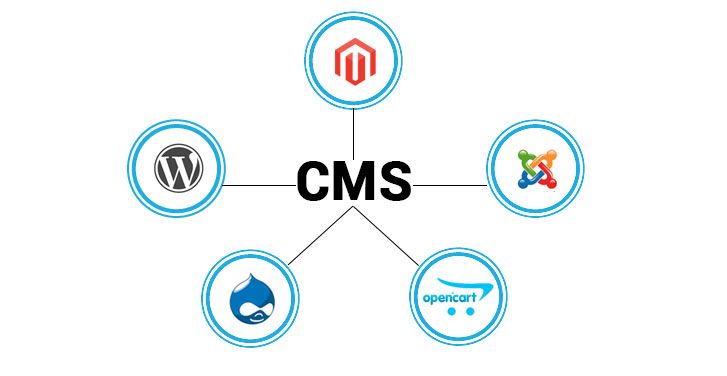 C.Philadelphia 76ersPremier LeagueUFC
C.Philadelphia 76ersPremier LeagueUFC
GameStopModernaPfizerJohnson & JohnsonAstraZenecaWalgreensBest BuyNovavaxSpaceXTesla
CardanoDogecoinAlgorandBitcoinLitecoinBasic Attention TokenBitcoin Cash
The Real Housewives of AtlantaThe BachelorSister Wives90 Day FianceWife SwapThe Amazing Race AustraliaMarried at First SightThe Real Housewives of DallasMy 600-lb LifeLast Неделя сегодня вечером с Джоном Оливером
Kim KardashianDoja CatIggy AzaleaAnya Taylor-JoyJamie Lee CurtisNatalie PortmanHenry CavillMillie Bobby BrownTom HiddlestonKeanu Reeves
Animals and PetsAnimeArtCars and Motor VehiclesCrafts and DIYCulture, Race, and EthnicityEthics and PhilosophyFashionFood and DrinkHistoryHobbiesLawLearning and EducationMilitaryMoviesMusicPlacePodcasts and StreamersPoliticsProgrammingReading, Writing, and LiteratureReligion and SpiritualityScienceTabletop GamesTechnologyTravel
Создайте учетную запись, чтобы подписаться на ваши любимые сообщества и начать участвовать в обсуждениях.
R/
WagtailCMS
R/WagtailCMS
О сообществе
R/WagtailCMS
/R/Wagtailcms, посвященный Wagtail, бесплатно и открыту на Python с использованием фреймворка Django. Быстро развивающийся проект поддерживается командой участников с открытым исходным кодом, поддерживаемых компаниями по всему миру.
Создано 21 декабря 2018 г.
727
Members
2
Online
Similar to this post
r/IndiaSpeaks
Waghnaks from 21 para SF Indian army diving from cheetah…
86%
1
октября
R/Weirdwings
Wagon’s Wagon’s Wagnell, созданный для обучения пилотов на такси в …
100%
43
8/2019
8/2019
8/2019
R/Django
Wagtail CMS: Как это CMS, когда я делаю .
 ..
..79%
43
4/4/2020
R/Sonyalpha
Wagler’s Pit Viper. — Penang, Malaysia [A6000, Sigma 30 мм …
100%
0
октябрь 31
R/Brankedgame
Wabt Raid %
13
19 окт.
r/WagtailCMS
Разница между Parentalkey и ForeignKey?
100%
2
4D
ImpressumReport Netzdg Содержание
Отчет о справочнике
Reddit Policy
. партнеры используют файлы cookie и аналогичные технологии, чтобы предоставить вам лучший опыт. Принимая все файлы cookie, вы соглашаетесь с тем, что мы используем файлы cookie для предоставления и обслуживания наших услуг и сайта, улучшения качества Reddit, персонализации контента и рекламы Reddit, а также измерения эффективность рекламы. Отклоняя несущественные файлы cookie, Reddit может по-прежнему использовать определенные файлы cookie для обеспечения надлежащей работы нашей платформы.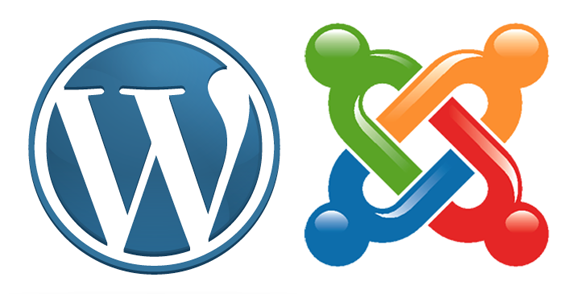 Для получения дополнительной информации см. Уведомление об использовании файлов cookie и нашу Политику конфиденциальности.
Для получения дополнительной информации см. Уведомление об использовании файлов cookie и нашу Политику конфиденциальности.
Реклама
коробок с иконками FW | Университет Западной Флориды
Тип содержимого FW Icon Boxes использует набор значков Font Awesome Pro с более чем 14 800 значков, которые веб-менеджеры могут выбирать для добавления полностью доступной графики на свои страницы.
Важная информация
Добавьте по одному блоку значков на каждый значок/столбец. Максимальное количество значков, которые вы можете использовать, не ограничено, но количество строк ограничено 3, и новые строки будут запускаться автоматически. Посетите библиотеку значков Font Awesome, чтобы выбрать значок, а затем нажмите или коснитесь нужного значка. Внутри этой страницы скопируйте класс значков, например. «потрясающий фа-500px». Вам понадобится это (без кавычек) внутри типа контента, чтобы вытащить значок. OIC приобрел учетную запись Pro, поэтому ВСЕ значки по этой ссылке должны быть доступны для использования.![]()
Краткий обзор
- Требуется заполнитель: Нет
- Размещение: Почти везде
- Специальная установка: Нет
- Размеры изображений: Используются значки Font Awesome. Смотрите ниже для получения дополнительной информации. Фоновое изображение: 1280 x 550 пикселей
FW Icon Boxes содержит следующие элементы:
Лучше всего работает с 3-4 значками. Каждое поле значка представляет собой отдельный элемент контента. Параметры заголовка и строки нужно вводить только один раз.
- Имя — используется только в Sitemanager. Это НЕ отображается на вашей веб-странице.
- Заголовок — заголовок строки, требуется только для первого столбца.

- Тип заголовка — по умолчанию h3.
- Классы заголовков — любые дополнительные классы для настройки основного заголовка.
- Перевернуто? — Определяет, будет ли текст белым или черным.
- Классы заполнения строк – используйте только в том случае, если вы понимаете разделители Bootstrap.
- Простое фоновое изображение — стиль без параллакса. Убедитесь, что вы выбрали полупрозрачный фон.
- Parallax Background Image — стиль параллакса. Убедитесь, что вы выбрали полупрозрачный фон.
- Цвет фона. Используйте этот параметр для сплошного фона (без изображения) или для установки внутреннего цвета стеков Font Awesome. Может не работать с параллаксом.
- Градиент фона. Используйте это, если хотите наложить фоновое изображение.
- Размер значка – см. примеры в документации Font Awesome.
- Классы FontAwesome — два класса значков из Font Awesome, например. «fas fa-user-выпускник»
- Ярлык значка. Введите краткое описание значка для специальных возможностей.




 ..
..